Differenze tra le versioni di "Gestione Utenti Tabellare"
imported>Demos |
imported>Demos |
||
| Riga 146: | Riga 146: | ||
<br> | <br> | ||
[[File:Gestione Utenti 21.png]] | [[File:Gestione Utenti 21.png]] | ||
<br> | |||
<br> | |||
'''E' anche possibile collegare un gruppo da un altro gruppo!''' | |||
<br> | |||
Con la stessa logica con la quale si collegano gli utenti ai gruppi (ereditandone i permessi), è altresì possibile collegare anche un gruppo ad altri gruppi per fare in modo che ne vengano ereditati i permessi. | |||
<br> | |||
Nella immagine di esempio che segue, è stato creato un gruppo ''Demografico'' agganciandolo ai gruppi di ''Anagrafe'', ''Stato Civile'', ''Elettorale'' e ''Leva''; in questo modo il gruppo ''Demografico'' eredita automaticamente tutti i permessi di tutti e quattro i gruppi. | |||
<br> | |||
[[File:Gestione Utenti 22.png]] | |||
<br> | |||
Si noti come l'utente ''"Fulvia Bruni"'' erediti solo i permessi del gruppo ''Elettorale'', mentre l'utente ''"Fedele Conti"'' erediterà i permessi di tutti e quattro i gruppi contemporaneamente! | |||
<br> | <br> | ||
<br> | <br> | ||
Versione delle 15:34, 24 mag 2016
| Pagina Wiki in allestimento |
| clicca qui per tornare alla pagina principale |
| Gestione | Bonifiche | Callback | CDT | Classloader | Diagnostici | Import/Export | Indice Generale | Messaggi | Repository | Utenti | Versioni | Web Services | Come fare per... |
|---|
Gestione -> Utenti e Gruppi -> Gestione Tabellare
Introduzione
Attraverso questa funzione è possibile gestire, ovvero creare e modificare i Gruppi e gli Utenti che potranno accedere alla Suite Sicraweb.
Sempre da questa funzione, è possibile amministrare i Permessi da attribuire ai Gruppi o ai singoli Utenti, oltre tutta una serie di altre opzioni che riguardano gli utenti e i loro attributi di accesso (come ad esempio le Sostituzioni).
La Gestione Tabellare , contiene le stesse identiche funzionalità della Gestione Grafica , ma si distingue per una gestione più "snella", mentre quella Grafica consente una visione più "ampia" rispetto all'organigramma e alla distribuzione dei gruppi/utenti che si vengono a formare.
Sta all'operatore, valutare dove operare a seconda delle sue esigenze e del modus operandi desiderato.
esempio di Gestione Tabellare:
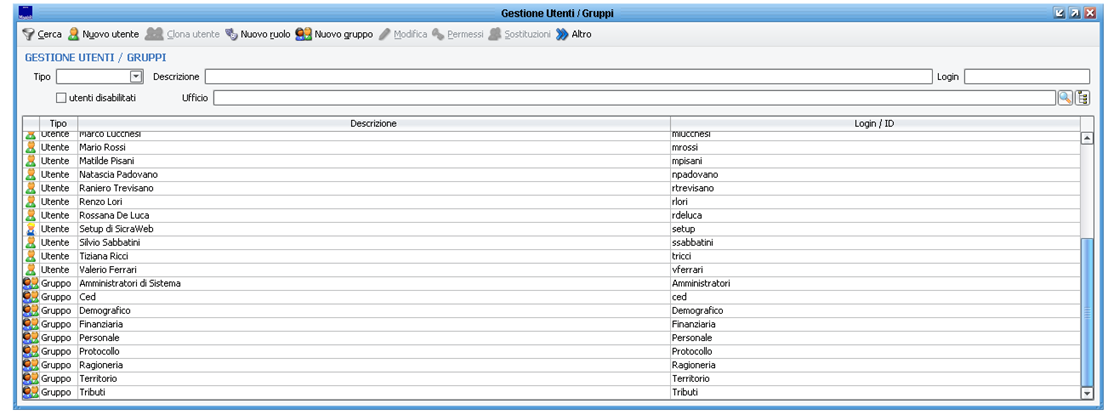
esempio di Gestione Grafica:
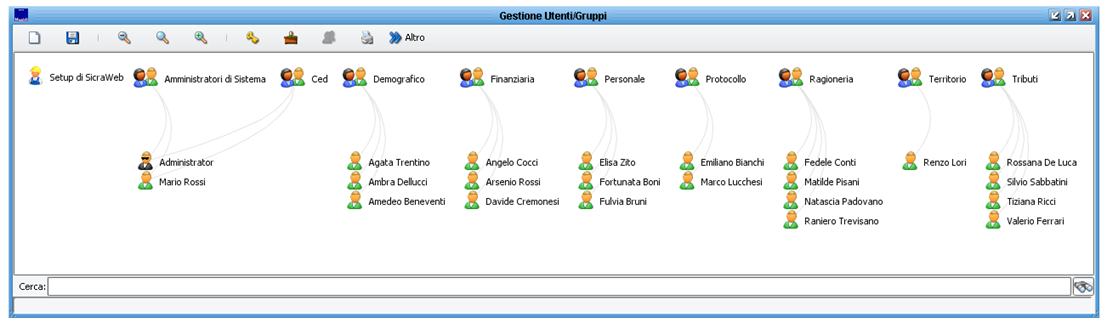
Accesso alla funzione di Gestione Utenti
L'accesso alla gestione degli Utenti (e quindi dei Gruppi e dei Permessi) è ovviamente legata a sua volta ad uno specifico permesso utente ; il permesso in oggetto è quello di Amministrazione del gruppo Utenti e Ruoli
![]()
Il permesso di Amministrazione degli Utenti e Ruoli è posseduto in automatico dall'utente speciale Setup di Sicraweb ![]() , che è l'unico utente pre-caricato durante l'installazione della Suite.
, che è l'unico utente pre-caricato durante l'installazione della Suite.
Durante la prima parametrizzazione dell'applicativo, è buona norma provvedere alla creazione di un Gruppo denominato Amministratori di Sistema , con al suo interno un Utente che verrà chiamato Administrator .
Attribuendo il permesso di Amministrazione degli Utenti al gruppo degli Amministratori di Sistema, questo verrà ereditato in automatico dall'utente Administrator, e da qualsiasi altro utente che verrà collegato a questo gruppo.
esempio di gruppo Amministratori di Sistema nella visualizzazione Grafica:
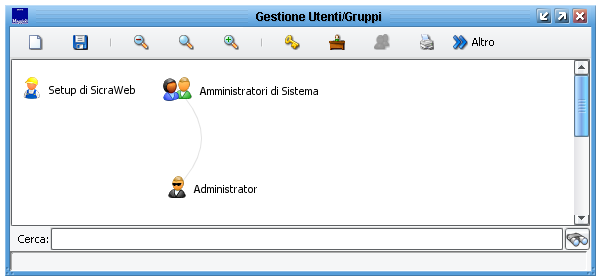
E' di fondamentale importanza che vi sia all'interno dell'ente almeno una o più figura che abbia accesso a tale permesso (solitamente il Ced / Referente Informatico e almeno un Responsabile per ogni Area), in modo che l'ente sia autonomo nel poter distribuire poi i permessi ai diversi utenti che dovranno accedere alla procedura; al tempo stesso è opportuno distribuire il permesso con le dovute attenzioni e cautele, per evitare un uso improprio o indesiderato dei singoli utenti.
Visualizzazione e Ricerca di Gruppi ed Utenti
Quando si accede alla funzione di Gestione degli Utenti Tabellare , la maschera presenta una griglia dove vengono riepilogati tutti i Gruppi e gli Utenti attualmente presenti nell'applicativo, come da immagine di esempio che segue:

La maschera è virtualmente divisa in tre sezioni:
![]() Pulsanti Funzione
Pulsanti Funzione
![]() Filtri di Ricerca
Filtri di Ricerca
![]() Descrizione Gruppi e Utenti
Descrizione Gruppi e Utenti
I Pulsanti Funzione
![]() Cerca esegue la ricerca di tutti gli Utenti e/o Gruppi che soddisfano i criteri di ricerca (filtri) impostati.
Cerca esegue la ricerca di tutti gli Utenti e/o Gruppi che soddisfano i criteri di ricerca (filtri) impostati.
![]() Nuovo Utente consente di creare una nuova utenza di accesso a Sicraweb (vedi il paragrafo successivo Creazione di un Nuovo Utente)
Nuovo Utente consente di creare una nuova utenza di accesso a Sicraweb (vedi il paragrafo successivo Creazione di un Nuovo Utente)
![]() Clona Utente copia i dati basilari di un utente creandone uno nuovo il quale erediterà automaticamente i permessi, i gruppi di appartenenza e i parametri di autenticazione; non verranno invece copiati i dati personali come ad esempio la Firma o la eMail.
Clona Utente copia i dati basilari di un utente creandone uno nuovo il quale erediterà automaticamente i permessi, i gruppi di appartenenza e i parametri di autenticazione; non verranno invece copiati i dati personali come ad esempio la Firma o la eMail.
![]() Nuovo Ruolo consente di attribuire un ruolo all'utente selezionato (da non usare se non in casi particolari da concordare con il formatore di Affari Generali)
Nuovo Ruolo consente di attribuire un ruolo all'utente selezionato (da non usare se non in casi particolari da concordare con il formatore di Affari Generali)
![]() Nuovo Gruppo consente di creare un nuovo Gruppo di Utenti (vedi il paragrafo successivo Creazione di un Nuovo Gruppo di Utenti)
Nuovo Gruppo consente di creare un nuovo Gruppo di Utenti (vedi il paragrafo successivo Creazione di un Nuovo Gruppo di Utenti)
![]() Modifica consente di accedere alla maschera di configurazione di un utente, ed aggiungere o modificare i diversi parametri come ad esempio il Nome, la Password, la Firma, etc.; se invece si seleziona un Gruppo consente di modificarne la descrizione.
Modifica consente di accedere alla maschera di configurazione di un utente, ed aggiungere o modificare i diversi parametri come ad esempio il Nome, la Password, la Firma, etc.; se invece si seleziona un Gruppo consente di modificarne la descrizione.
![]() Permessi consente di aggiungere/togliere i permessi delle singole funzioni agli utenti o ai gruppi (vedi il paragrafo successivo Assegnazione dei Permessi)
Permessi consente di aggiungere/togliere i permessi delle singole funzioni agli utenti o ai gruppi (vedi il paragrafo successivo Assegnazione dei Permessi)
![]() Sostituzioni consente di poter gestire e pianificare delle sostituzioni di utenti, per far si che un utente erediti automaticamente tutti i permessi di un altro utente fino allo scadere della sostituzione.
Sostituzioni consente di poter gestire e pianificare delle sostituzioni di utenti, per far si che un utente erediti automaticamente tutti i permessi di un altro utente fino allo scadere della sostituzione.
Tale opzione è molto comoda ad esempio in caso di ferie, malattia o assenza provvisoria di un utente che possiede più permessi di un altro che lo dovrà sostituire, ma non si desidera attribuire i permessi aggiuntivi in via definitiva (vedi il paragrafo successivo Sostituzione di un Utente)
![]() Altro include diverse altre utilità di amministrazione, come ad esempio l'esportazione dei permessi e gruppi per altri database.
Altro include diverse altre utilità di amministrazione, come ad esempio l'esportazione dei permessi e gruppi per altri database.
I Filtri di Ricerca
Non appena si accede alla funzione di Gestione Utenti Tabellare, la maschera mostra tutti gli Utenti e i Gruppi presenti nel Database; questo in quanto di default non è attivo alcun filtro.
Quando gli utenti e i gruppi iniziano a crescere di numero, può essere comodo poterli ricercare utilizzando dei criteri di ricerca che ne consentano una più rapida identificazione.
L'applicativo consente quindi di poter filtrare il risultato della ricerca attraverso i campi:
- Tipo consente di mostrare solamente gli Utenti o i Gruppi (di default vengono mostrati entrambi)
- Descrizione consente di mostrare solamente gli utenti o i gruppi che contengono il valore immesso; ad esempio posso ricercare tutti gli utenti che si chiamano "Rossi", piuttosto che tutti i gruppi che nella descrizione hanno la parola "Protocollo".
- Login consente di ricercare un utente direttamente tramite la sua login di accesso (ad esempio "mrossi")
- Ufficio consente di ricercare gli utenti che appartengono ad un determinato ufficio, nel caso in cui si sia provveduto a classificare le Unità Organizzative (consulta il manuale sulle Unità Organizzative
- Utenti Disabilitati di default gli eventuali utenti che sono stati disabilitati non vengono mostrati, a meno che non si valuti di accendere questo filtro di ricerca.
Descrizione Gruppi e Utenti
Tutti i risultati vengono mostrati in queste tre colonne:
- Tipo ovvero viene indicato se trattasi di Utente
 o Gruppo
o Gruppo  (come si può notare, sono distinguibili anche dalla icona)
(come si può notare, sono distinguibili anche dalla icona) - Descrizione indica la denominazione dell' Utente (ad esempio: "Mario Rossi", "Andrea Bianchi", etc.) o del Gruppo (ad esempio: "Demografico", "Tributi", etc.)
- Login / ID indica il nome di login dell' Utente per effettuare l'accesso, o l'ID identificativo se trattasi di Gruppo
I Gruppi di Utenti
Nella Suite Sicraweb è possibile definire una serie di Gruppi per raggruppare e gestire una serie di Utenti che devono avere gli stessi permessi.
Una volta creato un gruppo infatti, e definito quali sono i permessi attribuiti a questo gruppo, sarà sufficiente collegarvi un utente per fare si che erediti automaticamente tutti i permessi del gruppo.
Ad esempio, ipotizziamo di creare un gruppo chiamato "Ragioneria" ed attribuire a questo gruppo un set di permessi necessari per lavorare nell'Area Ragioneria.
Facciamo poi la stessa operazione creando un gruppo chiamato "Tributi" attribuendo i permessi necessari per l'Area Tributi.
A questo punto, sarà sufficiente creare un nuovo utente e collegarlo al gruppi di appartenenza, per fare in modo che possieda automaticamente tutti i permessi desiderati, senza doverli ri-assegnare da capo ad ogni singolo utente; come da immagine di esempio che segue tratta dalla Gestione Grafica degli Utenti:
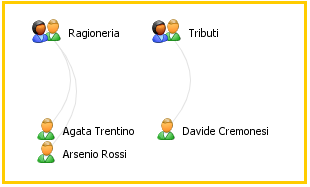
L'applicativo consente di assegnare un utente a più gruppi!
Quando si collega un utente a più di un gruppo, erediterà automaticamente tutti i permessi dei gruppi a cui appartiene (eventuali permessi presenti in entrambe i gruppi non si duplicano e non creano problemi).
Questa opzione è molto comoda quando ad esempio un utente opera in più aree e settori.
Nella immagine di esempio che segue, tratta dalla Gestione Grafica, si nota come l'utente "Arsenio" sia collegato sia al Gruppo "Ragioneria" che al gruppo "Tributi"; in questo modo possiede tutti i permessi di entrambe i gruppi (mentre l'utente "Elisa" eredita solo i permessi del gruppo "Tributi").
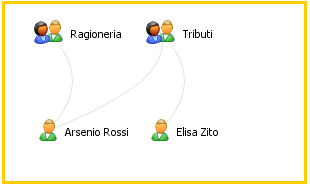
Creare più Gruppi di Utenti, e poter collegare un utente a più gruppi, consente una gestione accurata delle Aree e anche dei singoli Settori all'interno della stessa Area.
In questa altra immagine di esempio, si vede come all'interno del Demografico si sia scelto di creare dei Gruppi di permessi per Anagrafe, Stato Civile, Elettorale e Leva, per poi collegare gli utenti che vi lavorano; l'utente "Valerio" è però collegato a tutti i gruppi, e quindi avrà acquisito tutti i permessi relativi.
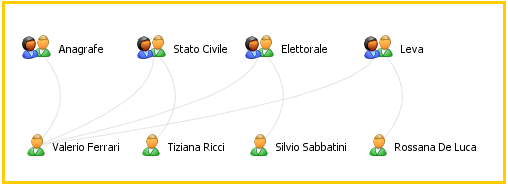
E' anche possibile collegare un gruppo da un altro gruppo!
Con la stessa logica con la quale si collegano gli utenti ai gruppi (ereditandone i permessi), è altresì possibile collegare anche un gruppo ad altri gruppi per fare in modo che ne vengano ereditati i permessi.
Nella immagine di esempio che segue, è stato creato un gruppo Demografico agganciandolo ai gruppi di Anagrafe, Stato Civile, Elettorale e Leva; in questo modo il gruppo Demografico eredita automaticamente tutti i permessi di tutti e quattro i gruppi.
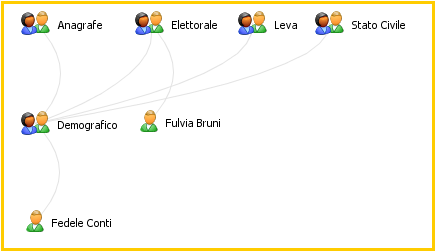
Si noti come l'utente "Fulvia Bruni" erediti solo i permessi del gruppo Elettorale, mentre l'utente "Fedele Conti" erediterà i permessi di tutti e quattro i gruppi contemporaneamente!